Redmine使用说明
- 格式:pdf
- 大小:1.17 MB
- 文档页数:16
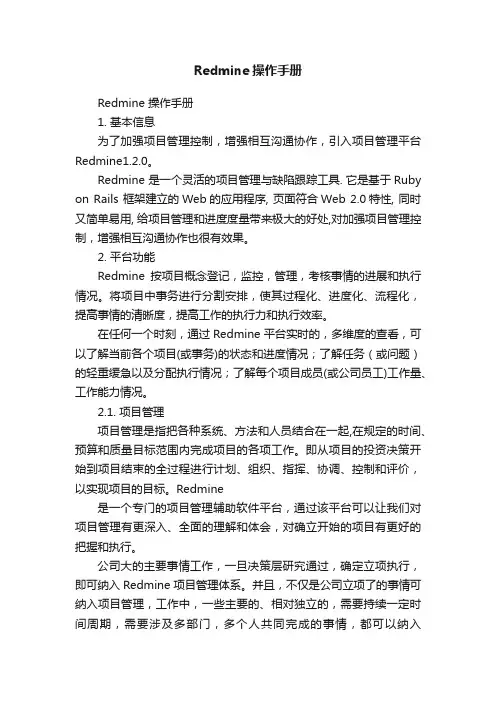
Redmine操作手册Redmine 操作手册1. 基本信息为了加强项目管理控制,增强相互沟通协作,引入项目管理平台Redmine1.2.0。
Redmine 是一个灵活的项目管理与缺陷跟踪工具. 它是基于Ruby on Rails 框架建立的Web的应用程序, 页面符合Web 2.0特性, 同时又简单易用, 给项目管理和进度度量带来极大的好处,对加强项目管理控制,增强相互沟通协作也很有效果。
2. 平台功能Redmine按项目概念登记,监控,管理,考核事情的进展和执行情况。
将项目中事务进行分割安排,使其过程化、进度化、流程化,提高事情的清晰度,提高工作的执行力和执行效率。
在任何一个时刻,通过Redmine平台实时的,多维度的查看,可以了解当前各个项目(或事务)的状态和进度情况;了解任务(或问题)的轻重缓急以及分配执行情况;了解每个项目成员(或公司员工)工作量、工作能力情况。
2.1. 项目管理项目管理是指把各种系统、方法和人员结合在一起,在规定的时间、预算和质量目标范围内完成项目的各项工作。
即从项目的投资决策开始到项目结束的全过程进行计划、组织、指挥、协调、控制和评价,以实现项目的目标。
Redmine是一个专门的项目管理辅助软件平台,通过该平台可以让我们对项目管理有更深入、全面的理解和体会,对确立开始的项目有更好的把握和执行。
公司大的主要事情工作,一旦决策层研究通过,确定立项执行,即可纳入Redmine项目管理体系。
并且,不仅是公司立项了的事情可纳入项目管理,工作中,一些主要的、相对独立的,需要持续一定时间周期,需要涉及多部门,多个人共同完成的事情,都可以纳入Redmine项目管理体系。
2.2. 工作安排我们可以在每一个项目中,由项目管理者(或者叫项目经理、项目发起人),根据项目目标,规划项目周期,项目阶段,项目任务,并进行分割安排到项目执行人员,即在Redmine 中新建问题。
每个项目执行人员可根据接收到的任务安排进行再分割,再安排,即在Redmine 中新建子任务。
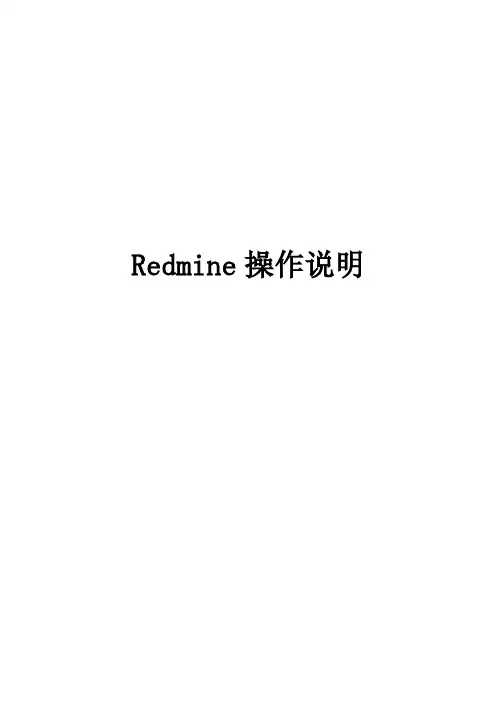
Redmine操作说明目录1.目的 (3)2.角色 (3)3.REDMINE功能介绍 (3)3.1账号登录与邮箱设置 (3)3.2我的工作台 (3)3.3项目页面 (4)3.4统计功能 (4)4.REDMINE项目管理流程 (5)4.1项目创建 (5)4.2项目配置 (5)4.3新建问题 (5)4.4问题处理 (6)4.4问题更新 (6)4.5问题跟踪 (7)4.6操作考核指标 (7)4.7注意事项 (7)1.目的为了提高沟通效率与执行力,养成快速反馈的习惯。
增强责任感与主动性,建立问题及任务知识库。
记录每个工作、每个动作。
统计项目执行的资源耗费情况、考核工作量及执行力2.角色角色职责项目经理✧redmine创建新项目,配置项目信息✧规划项目周期、分配任务与执行人员✧新建问题并指派给相应的人员及负责人:事务分割细致、任务内容及要求描述明确、明确任务的完成时间及质量要求✧协调资源分配、把握项目进度及质量被指派人✧任务不明确、需要支持反馈给上一级指派人✧解决问题、更新问题记录、登记工时及进度达到项目的最终目标✧每个任务每2~3至少更新1次进展✧可建立子问题、自建任务、或将问题分割指派给其他执行人及报告人✧如任务无法在承诺时间内处理好,需要反馈3.Redmine功能介绍3.1账号登录与邮箱设置登陆:收到账号创建后,登录可以查看个人参与的项目的相关情况,根据权限进行相应的查询与操作。
设置:点击右上角的“我的账号”,自行设置邮件提醒频率及邮箱地址,邮箱地址建议统一公司邮箱3.2我的工作台工作台的展示及分布可以“个性化定制本页”进行删除、增加及排版1)指派给我的问题:可点击查看问题详情,及时进行更新、汇报更新。
2)报告的问题:指派给其他人,但是属于我跟踪的问题。
可点击查看问题详情及进展明细3)跟踪的问题:跟踪人包含我的全部问题。
可点击查看问题进展3.3项目页面1)项目展示所有项目的概要信息,及父子项目关系。
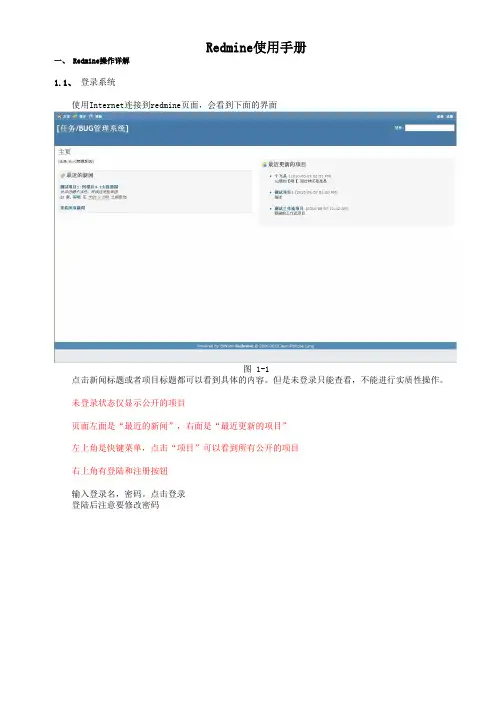
Redmine使用手册一、 Redmine操作详解1.1、登录系统使用Internet连接到redmine页面,会看到下面的界面图 1-1点击新闻标题或者项目标题都可以看到具体的内容。
但是未登录只能查看,不能进行实质性操作。
未登录状态仅显示公开的项目页面左面是“最近的新闻”,右面是“最近更新的项目”左上角是快键菜单,点击“项目”可以看到所有公开的项目右上角有登陆和注册按钮输入登录名,密码。
点击登录登陆后注意要修改密码图 1-2登陆成功后会看到“我的主页”界面图 1-3界面跟未登录时板块显示相同,但是能看到未公开的项目。
左上角显示操作菜单,右上角是个人快捷菜单图 1-41.2、设置账号点击右上角的“我的账号”,图1-5会看到以下界面:图 1-6输入个人基本信息、邮件通知、首选项等内容。
具体的模块是由管理员设置的点击此处可以修改密码1.3、我的工作台点击主页面图 1-5左上角的“我的工作台”会看到下面的界面图 1-7“我的工作台”可以看做是个人桌面,这里的板块是我们想要经常使用的。
具体板块设置可以根据自己的需求个性化定制。
点击右上角的“个性化定制本页”就可以完成个性化工作平台的设置,如图图 1-8从下拉列表里选择想要添加到工作平台上的模块平台上各个板块的位置可以通过拖拽实现移动,也可点击板块右面的删除板块1.4、项目点击窗口左上角的“项目”看到下面的界面图 1-9点击任意一个项目,会进入到信息管理项目界面,如下图 1-101.4.1、新建问题点击上图中的“新建问题”我们看到下面的界面该项目中前三个模块:概述、活动、问题主要起到查看的功能,必须在给项目添加了内容以后才能进行实质性操作我们从“新建问题”问题开始图 1-11信息设置完成后点击创建或创建并继续(继续创建新的问题),我们来看一下我们刚刚创建的问题设置信息的基本属性,带星号的是必填的。
跟踪:从我们在新建项目时设置的跟踪标签里选择其中一个。
(现在有错误、功能、支持、改进四种标签。

Redmine使用手册目录一.REDMINE简介 (2)二.REDMINE的操作详解 (2)2.1登录系统 (2)2.2设置账号 (3)2.3我的工作台 (4)2.4项目 (4)一.Redmine简介Redmine:这是基于ROR(Ruby on Rails)框架开发的一套跨平台项目管理系统,是项目管理系统的后起之秀,据说是源于Basecamp的ror版而来,支持多种数据库,除了和DotProject的功能大致相当外,还有不少自己独特的功能,例如提供wiki、新闻台、时间跟踪、feed聚合、导出pdf等待,还可以集成其他版本管理系统和BUG跟踪系统,例如SVN、CVS、TD等等。
它具有以下功能:功能:●多项目和子项目支持●可配置的用户角色控制●可配置的问题追踪系统●自动日历和甘特图绘制●支持Blog 形式的新闻发布、Wiki 形式的文档撰写和文件管理●RSS 输出和邮件通知●每个项目可以配置独立的Wiki 和论坛模块●简单的任务时间跟踪机制●用户、项目、问题支持自定义属性●支持多种版本控制系统的绑定(SVN、CVS、Git、Mercurial 和Darcs)●支持多LDAP 用户认证●支持用户自注册和用户激活●多语言支持(已经内置了zh简体中文)●多数据库支持(MySQL、SQLite、PostgreSQL)●外观模版化定制(可以使用Basecamp 、Ruby安装二.Redmine的操作详解2.1登录系统使用Internet连接到redmine页面,连接http://pms/点击登录按钮(前提是已经注册)成功登录后的主界面输入登录名,密码。
点击登录。
登陆后修改密码。
2.2设置账号点击右上角“我的账号”2.3我的工作台点击左上角“我的工作台”在“我的工作台”中可以查看指派给我的问题,并进行相关操作。
2.4项目点击左上角“项目”右上角的菜单一次是新建项目,查看所有问题,所有项目耗用工时,全部活动。
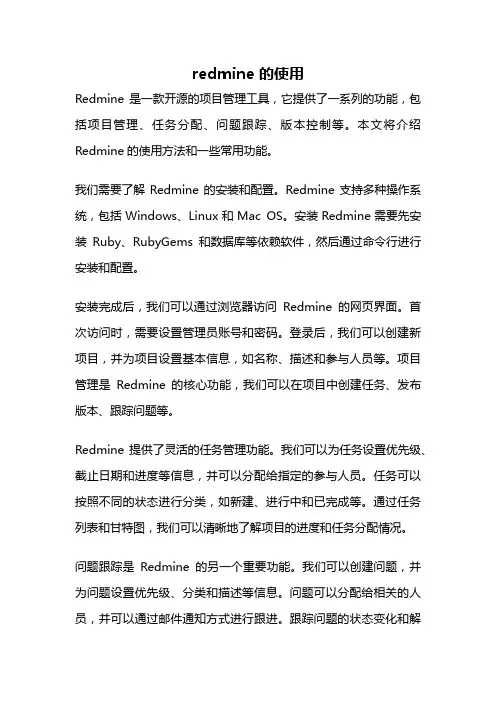
redmine 的使用Redmine是一款开源的项目管理工具,它提供了一系列的功能,包括项目管理、任务分配、问题跟踪、版本控制等。
本文将介绍Redmine的使用方法和一些常用功能。
我们需要了解Redmine的安装和配置。
Redmine支持多种操作系统,包括Windows、Linux和Mac OS。
安装Redmine需要先安装Ruby、RubyGems和数据库等依赖软件,然后通过命令行进行安装和配置。
安装完成后,我们可以通过浏览器访问Redmine的网页界面。
首次访问时,需要设置管理员账号和密码。
登录后,我们可以创建新项目,并为项目设置基本信息,如名称、描述和参与人员等。
项目管理是Redmine的核心功能,我们可以在项目中创建任务、发布版本、跟踪问题等。
Redmine提供了灵活的任务管理功能。
我们可以为任务设置优先级、截止日期和进度等信息,并可以分配给指定的参与人员。
任务可以按照不同的状态进行分类,如新建、进行中和已完成等。
通过任务列表和甘特图,我们可以清晰地了解项目的进度和任务分配情况。
问题跟踪是Redmine的另一个重要功能。
我们可以创建问题,并为问题设置优先级、分类和描述等信息。
问题可以分配给相关的人员,并可以通过邮件通知方式进行跟进。
跟踪问题的状态变化和解决过程,可以提高团队协作效率和项目质量。
版本控制是Redmine的扩展功能之一。
通过与版本控制系统(如Git、Subversion)的集成,我们可以在Redmine中查看和管理代码的提交历史、分支和合并等操作。
这为项目的代码管理和版本发布提供了便利。
Redmine还提供了日历、文档管理和报表等功能。
通过日历,我们可以清晰地了解项目的时间安排和计划。
文档管理功能可以方便地上传和共享文档。
报表功能可以生成项目的统计信息和图表,帮助我们进行项目分析和决策。
Redmine还支持插件和主题的扩展。
我们可以根据需要安装和配置各种插件,以增强Redmine的功能。
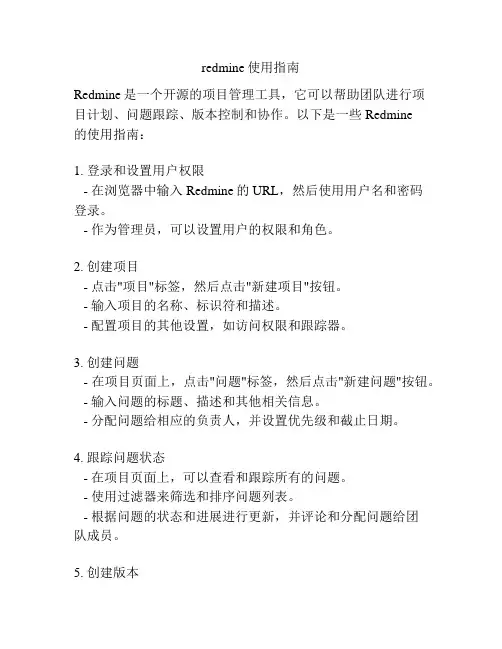
redmine使用指南Redmine是一个开源的项目管理工具,它可以帮助团队进行项目计划、问题跟踪、版本控制和协作。
以下是一些Redmine的使用指南:1. 登录和设置用户权限- 在浏览器中输入Redmine的URL,然后使用用户名和密码登录。
- 作为管理员,可以设置用户的权限和角色。
2. 创建项目- 点击"项目"标签,然后点击"新建项目"按钮。
- 输入项目的名称、标识符和描述。
- 配置项目的其他设置,如访问权限和跟踪器。
3. 创建问题- 在项目页面上,点击"问题"标签,然后点击"新建问题"按钮。
- 输入问题的标题、描述和其他相关信息。
- 分配问题给相应的负责人,并设置优先级和截止日期。
4. 跟踪问题状态- 在项目页面上,可以查看和跟踪所有的问题。
- 使用过滤器来筛选和排序问题列表。
- 根据问题的状态和进展进行更新,并评论和分配问题给团队成员。
5. 创建版本- 在项目页面上,点击"版本"标签,然后点击"新建版本"按钮。
- 输入版本的名称、描述和截止日期。
- 使用版本管理来跟踪问题和功能的进展。
6. 设置邮件通知- 在设置页面上,点击"通知"标签,然后配置邮件通知的设置。
- 可以设置哪些事件触发邮件通知,以及接收通知的用户。
7. 使用插件- Redmine支持许多插件,可以扩展其功能。
- 在插件页面上,可以找到并安装适合你项目需求的插件。
这些是Redmine的一些基本用法指南,希望对你有帮助!。
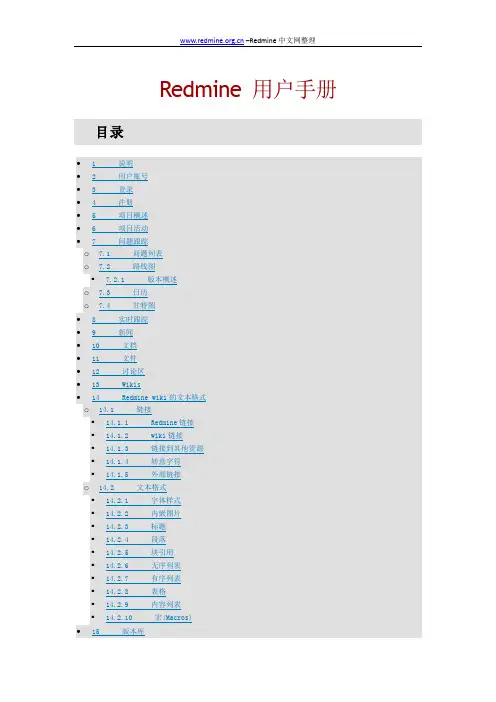
Redmine 用户手册目录1 说明关于手册中方框标记部分的说明∙Note是需要注意的部分。
∙Hint是群英汇为Redmine扩展的部分。
2 用户账号∙我的账号我的账号截图此界面可以修改用户的姓名、邮件地址、语言、以及时区和接收邮件的设置。
∙邮件通知邮件通知的下拉框选项有:o只收取我跟踪或参与的项目的通知o收取我的项目的所有通知你可以根据自己的需要选择不同的邮件通知策略同时,你也可以选种下拉框下面的那个复选框(不要发送对我自己提交的修改的通知),这样就可以避免接收到你自己活动的邮件通知。
∙我的工作台我的工作台截图该页面用于显示你所参与的项目的各种信息块。
默认情况下只有下面两个模块启用:o指派给我的问题提供一个跨项目的指派给当前用户的问题列表,显示问题的ID,项目,跟踪标类型签和主题。
o已报告的问题提供一个跨项目的由当前用户报告的问题列表,显示问题的ID,项目,跟踪标签类型和主题。
每一个用户可以通过点击"个性化定制本页"的链接个性化我的工作台。
然后用户可以选择哪些可用的模块被显示:o日历提供一个跨项目的每周日历概述o文档提供一个跨项目的最近文档概述o最近的新闻提供一个跨项目的最近新闻概述o耗时提供一个跨项目的关于当前用户最近7天工时的概述o跟踪的问题提供一个跨项目的由当前用户跟踪的问题列表忘记密码如果你忘记了密码,可用点击登录界面上的"忘记密码"链接, 然后填入你的邮箱地址, 点击提交。
随后你将收到一封邮件, 点击该邮件里的那个超链接, 你将跳到一个修改用户密码的界面, 输入新密码以及确认密码。
这样, 你就可以用刚才新建的密码登录系统了。
Note∙管理员可以禁用该功能∙如果你的账号使用了外部认证(如LDAP),同样不能使用该功能。
因为外部认证的密码存储在LDAP中, Redmine不能修改LDAP里的信息。
∙注册点击主页右上角的"注册"链接, 用户可以自己注册。
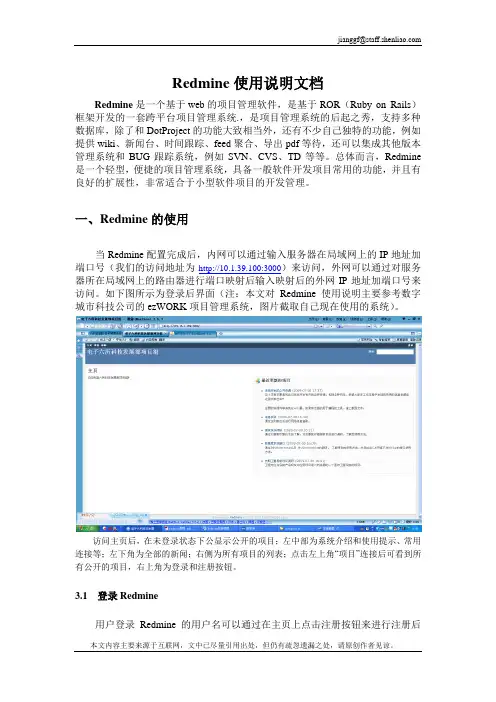
Redmine使用说明文档Redmine是一个基于web的项目管理软件,是基于ROR(Ruby on Rails)框架开发的一套跨平台项目管理系统.,是项目管理系统的后起之秀,支持多种数据库,除了和DotProject的功能大致相当外,还有不少自己独特的功能,例如提供wiki、新闻台、时间跟踪、feed聚合、导出pdf等待,还可以集成其他版本管理系统和BUG跟踪系统,例如SVN、CVS、TD等等。
总体而言,Redmine 是一个轻型,便捷的项目管理系统,具备一般软件开发项目常用的功能,并且有良好的扩展性,非常适合于小型软件项目的开发管理。
一、Redmine的使用当Redmine配置完成后,内网可以通过输入服务器在局域网上的IP地址加端口号(我们的访问地址为http://10.1.39.100:3000)来访问,外网可以通过对服务器所在局域网上的路由器进行端口映射后输入映射后的外网IP地址加端口号来访问。
如下图所示为登录后界面(注:本文对Redmine使用说明主要参考数字城市科技公司的ezWORK项目管理系统,图片截取自己现在使用的系统)。
访问主页后,在未登录状态下公显示公开的项目;左中部为系统介绍和使用提示、常用连接等;左下角为全部的新闻;右侧为所有项目的列表;点击左上角“项目”连接后可看到所有公开的项目,右上角为登录和注册按钮。
3.1 登录Redmine用户登录Redmine的用户名可以通过在主页上点击注册按钮来进行注册后得到,但因为大部分的项目管理均只是针对项目组成员,出于安全性的考虑,一般均为管理员设置用户账号后再通知给项目组成员,项目组成员使用已知的登录名和密码进行登录,登录界面如下图所示:3.2 我的工作台登录成功后点击左上角“我的工作台”按钮将进入我的工作台页面,我的工作台就是日常工作时使用的主界面。
默认情况下显示两部分内容,左半部分是指派给我的问题(表示分配给自己的任务,需要尽快完成),右半部分是已报告的问题(表示自己提交的问题,可以在这里查看其状态)。
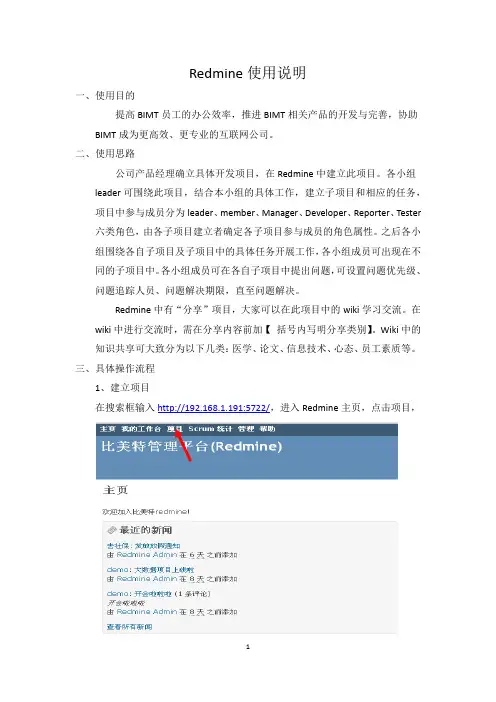
Redmine使用说明一、使用目的提高BIMT员工的办公效率,推进BIMT相关产品的开发与完善,协助BIMT成为更高效、更专业的互联网公司。
二、使用思路公司产品经理确立具体开发项目,在Redmine中建立此项目。
各小组leader可围绕此项目,结合本小组的具体工作,建立子项目和相应的任务,项目中参与成员分为leader、member、Manager、Developer、Reporter、Tester 六类角色,由各子项目建立者确定各子项目参与成员的角色属性。
之后各小组围绕各自子项目及子项目中的具体任务开展工作,各小组成员可出现在不同的子项目中。
各小组成员可在各自子项目中提出问题,可设置问题优先级、问题追踪人员、问题解决期限,直至问题解决。
Redmine中有“分享”项目,大家可以在此项目中的wiki学习交流。
在wiki中进行交流时,需在分享内容前加【括号内写明分享类别】。
Wiki中的知识共享可大致分为以下几类:医学、论文、信息技术、心态、员工素质等。
三、具体操作流程1、建立项目在搜索框输入http://192.168.1.191:5722/,进入Redmine主页,点击项目,之后二级页面右上角出现新建项目,点击新建项目,出现以下页面,项目建立者可在此设立项目名称,设定显示模块等。
2、各小组leader建立子项目点击新建子项目之后,点击配置---成员,即可选择自己所需成员,并给该成员赋予角色,角色不同,权限不同。
添加完成员后,小组leader可新建问题,指派到项目成员。
可以在日历中查看该问题,如下图所示。
被指派的成员可以在我的工作台查看到指派给本人的问题,点击该项目。
到达以下页面,点击问题。
进入问题后,点击相关问题,可进入到以下页面,在编辑处可以实现回复问题,如回复完成情况等。
3、BIMT各成员可在具体项目中上传有关文件,在wiki中交流学习心得。
财务、人事上传更新的文件会在Redmine主页中建立单独项目,BIMT各成员可在项目中查找。
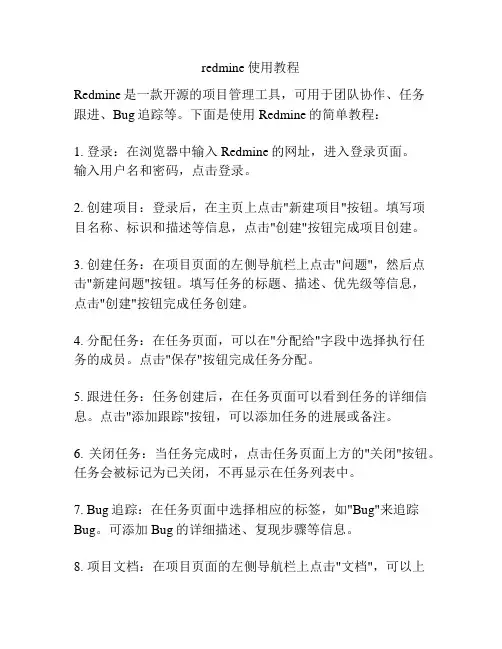
redmine使用教程Redmine是一款开源的项目管理工具,可用于团队协作、任务跟进、Bug追踪等。
下面是使用Redmine的简单教程:1. 登录:在浏览器中输入Redmine的网址,进入登录页面。
输入用户名和密码,点击登录。
2. 创建项目:登录后,在主页上点击"新建项目"按钮。
填写项目名称、标识和描述等信息,点击"创建"按钮完成项目创建。
3. 创建任务:在项目页面的左侧导航栏上点击"问题",然后点击"新建问题"按钮。
填写任务的标题、描述、优先级等信息,点击"创建"按钮完成任务创建。
4. 分配任务:在任务页面,可以在"分配给"字段中选择执行任务的成员。
点击"保存"按钮完成任务分配。
5. 跟进任务:任务创建后,在任务页面可以看到任务的详细信息。
点击"添加跟踪"按钮,可以添加任务的进展或备注。
6. 关闭任务:当任务完成时,点击任务页面上方的"关闭"按钮。
任务会被标记为已关闭,不再显示在任务列表中。
7. Bug追踪:在任务页面中选择相应的标签,如"Bug"来追踪Bug。
可添加Bug的详细描述、复现步骤等信息。
8. 项目文档:在项目页面的左侧导航栏上点击"文档",可以上传和分享项目相关的文档。
9. 团队协作:Redmine提供了多种协作功能,如讨论、文件共享、日程安排等。
可以通过左侧导航栏上的相应按钮进行使用。
10. 报表分析:Redmine提供了丰富的项目和任务报表,可以通过点击左侧导航栏上的"报表"按钮进行查看和分析。
以上是Redmine使用的简单教程,希望对你有帮助。
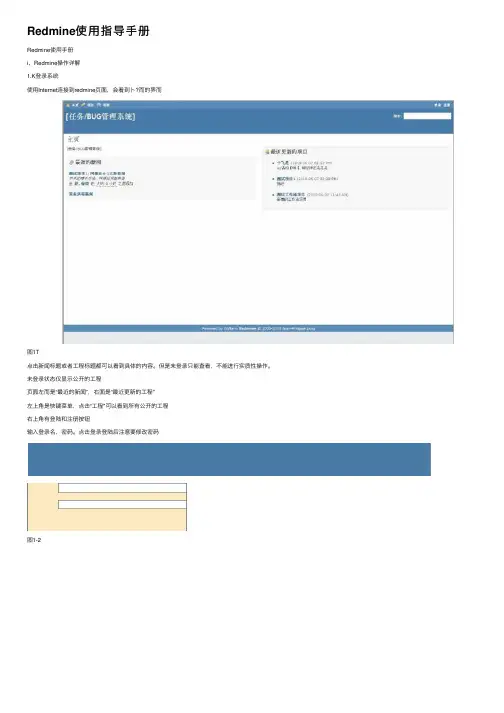
Redmine使⽤指导⼿册Redmine使⽤⼿册i、Redmine操作详解1.K登录系统使⽤Internet连接到redmine页⾯,会看到⼘?⽽的界⽽图1T点击新闻标题或者⼯程标题都可以看到具体的内容。
但是未登录只能査看,不能进⾏实质性操作。
未登录状态仅显⽰公开的⼯程页⾯左⽽是“最近的新闻”,右⾯是“最近更新的⼯程”左上⾓是快键菜单,点击“⼯程"可以看到所有公开的⼯程右上⾓有登陆和注册按钮输⼊登录名,密码。
点击登录登陆后注意要修改密码图1-21.2、设置账号点击右上⾓的“我的账号”,会看到以下界⽽:我的振号“轻图1-6输⼊个⼈基本信息、邮件通知、⾸选项等内容。
具体的模块是由管理员设宜的点击此处可以修改密码 1.3、我的⼯作台点击主页⽽图1-5左上⾓的“我的⼯作台"会看到下⽽的界⽽A4H J ?M E*>ar<^ 9c[任务/BUG 管理系统]我的⼯作台MRS (i)X39今⿈蘇财这个PISW 滋么⽬$盹)a ⽯务右X 融OK 新闻⽥龙,彌在⼯⽆ZG 农加⽂档谡计⽴档喪计⽂档2饭此6?】72;55阳曲⽤畑⾕2OIO-CS-17 63.33图1-7“我的⼯作台”可以看做是个⼈桌⽽,这⾥的板块是我们想要经常使⽤的。
具体板块设置可以根据⾃⼰的需求个性化定制。
点击右上⾓的“个性化定制本页”就可以完成个性化⼯作平台的设置,如图邨件地址-anco^vchu-Ma: zh;o(§gm I co~ra邮件鞠E 临W 我帝施E 第顶⽬P :i 尅DV□樓发西娥已嚴的诊滩甌⾸舸址⼕时区 iGVT+0O)Eeijng __________ vi 魅注释?5BiW— V语吉Smdifed Chrese <休中⽂A xx > Ri5i*s * J?■厲we迓r^tbcn. ?fi I [任务/BUG管理系统]躺■■..... ................ 我的⼯作台⼰报告的问題(1)■翻29 潮如kflA ffitf 今天我爱At的⽐个U6LS怎么旦爭戲逮)5*0^就辽的新闻K^aA:?BH^±?7由?.?? tE^⽂档设计⽀档总计⽴档201GC&27 餌:35 敞尺債⽤P戲岛⽂⽼2C1C<^:7 03:33 W图1-8 从⼘?拉列表⾥选择想要添加到⼯作平台上的模块平台上各个板块的位置可以通过拖拽实现移动,也可点击板块右⽽的回删除板块1.4.⼯程点击窗⼝左上⾓的“⼯程"看到下⽽的界⽽c 令威冃"?B Z w? (T *. —S-[任务/BUG笛理系统]0AEH i*ax?姗碩⽇B Q AtAn*图1-9 点击任意⼀个⼯程,会进⼊到信息管理⼯程界⾯,如下信息管理磁話冷 HXMff ?O Wiki ⽂件 FAQ KH在EBif&fi 連⽴镭程EB”印溜同T “IF 淀釘 TCTSB'biEttK : 3H7F / a ?桃:0打开3 ?妫0打开;3删:0打开0图 1-101.4.1、新建问题点击上图中的“新建问题”我们看到下⽽的界⽽该⼯程中前三个模块:概述、活动、问题主要尼到查看的功能,必须在给⼯程添加了内容以后才能进⾏实质性操作我们从“新建问题”问题开始O c.oo -tWM :送椅⽢项⽬vB /』5 C⼭⽦⼭三三洱3枕q N 新轻6尊挤⽼朗?怪⽬可£矽?初仙启$焦:M?3d■⼚期2M$21 |宦MBH泊忙沏卫"C £ejXti# :5±^i SUB)⽹涯屏缎]典图 1-11信息设置完成后点击创建或创建并继续(继续创建新的问题),我们来看⼀下我们刚刚创建的问题设置信息的基本属性,带星号的是必填的。
REDMINE使用及流程说明Redmine地址:http://192.168.1.99:3000/目录REDMINE使用及流程说明 (1)1登录 (1)2提交问题 (1)3查看问题 (3)3解决问题 (4)4问题关闭或反馈 (5)1登录点击页面右上角的登录用户名为每个人姓名的全拼,如李峰,用户名为lifeng密码默认为1234562提交问题登录后,点击进入BUG分类点击新建问题需要填入的内容:1问题主题需包含功能模块名称2指派给:选择你想指派人的名字3如需图片说明,在文件文本框上传点击创建3查看问题登录后,进入BUG项目点击问题,查看所有问题查看只属于自己的问题在上图“增加过滤器”中选择“指派给”,多出“指派给”筛选器,如下图指派给选择“等于我”状态选择“等于新建”点击保存在打开页面填入一个名称,如:指派给我的BUG,点击保存以后每次点击右侧保存过的筛选器,就可以只看指派给自己的bug3解决问题点击某一个问题标题,进入问题具体页面,点击更新需要填写的内容1状态:问题解决后,改为已解决2指派给:问题解决后,指派给回问题发起者3说明:如有说明请填写,最后提交4问题关闭或反馈问题发起者看到问题指派回自己,状态为已解决时1对问题进行验证,如未解决点击某一个问题标题,进入问题具体页面,点击更新需要填写的内容1状态:问题没有完全解决,状态改为新建2指派给:再次指派回给相关人员3说明:如有说明请填写,最后提交2如问题已解决,点击某一个问题标题,进入问题具体页面,点击更新需要填写的内容1状态:改为已关闭,提交只有问题发起人可以关闭问题。
项目管理系统Redmine简要手册
1.简介
Redmine是目前公司项目开发过程中普遍使用的免费管理系统,由质量管理部负责维护,在使用中遇到任何问题,请及时联系项目中的测试人员以获取帮助。
2.登陆
系统地址:
在大家入职的第一天,我们的测试人员都会及时为大家添加账号,账号一般使用公司的域系统,即登陆的账号密码就是大家的电脑登陆账号密码。
进入主页后,选择右上角登陆,按照指引填入账号密码即可登陆:
3.帐号管理
登陆后,点击右上角“我的帐号”可进入账号管理界面。
该界面比较有用的功能是修改邮件通知的策略,请根据自己的需要来定制。
4.我的工作台
点击左上角“我的工作台”则可直观的看到与自己相关的各类任务和BUG的信息。
●指派给我的任务
指派自己为解决人的任务或BUG。
●已报告的任务
由自己创建的任务或BUG。
5.选择项目
在主界面右上角可选择自己想要查看的项目,如果没有看到自己所属项目,请联系我们的测试人员为您添加。
项目主界面
此页面提供一个关于该项目的总体概述:
左上角的任务跟踪区域列出了目前项目中每一种任务跟踪标签的打开数量以及总共数量,点击任务、BUG 均可进入浏览项目所有任务或者全部BUG的展示页面。
在成员区域列出该项目组的所有成员。
6.新建任务
新建任务可以创建一个新的任务、BUG或用户建议等。
任务下方有详细的各个选项,请依据提示输入。
点击进入一个任务,在右上角可以看到操作按钮,并对其进行相应的操作。
其他相应界面,请大家先自行摸索,如遇任何困难,请直接找本项目内的测试人员帮
忙解决,预祝使用愉快,谢谢。
redmine项目管理操作指南redmine呢,是个超棒的项目管理工具哦。
咱先说说登录这事儿。
你就找到它的登录界面,输入你的用户名和密码,这就像你打开家门一样,钥匙得用对喽。
要是你忘了密码也别慌,一般都有个找回密码的选项,按照提示操作就好啦。
进入redmine之后呢,你会看到一个挺清爽的界面。
在这个界面里,有个很重要的部分就是项目列表。
就像你的任务清单一样,每个项目都规规矩矩地待在那儿。
你要是想创建一个新的项目呀,那也不难。
找到那个创建项目的按钮,点进去之后呢,就开始填各种信息。
像项目的名字啦,这可得取个好记又能准确反映项目内容的名字哦,就像给你的小宠物取名字一样用心。
还有项目的描述,你就把这个项目是干啥的、有啥目标啥的都写清楚,这样大家一看就明白啦。
再来说说任务管理。
这可是redmine的重头戏呢。
在项目里面,你可以创建各种各样的任务。
比如说你要做个软件项目,那有开发任务、测试任务啥的。
创建任务的时候,要把任务的名称、详细描述、负责人这些都写好。
这就好比你给小伙伴分配活儿一样,得告诉他具体要干啥嘛。
而且你还可以给任务设定优先级哦,高优先级的任务就得先做,就像紧急的事儿要先处理一样。
还有个很贴心的功能就是时间跟踪。
你开始做一个任务的时候呢,就可以在redmine里记录开始时间,等做完了再记录结束时间。
这样就能知道这个任务到底花了多少时间啦。
这对计算工作量、评估效率啥的可有用了呢。
比如说你想看看自己一天到底花了多少时间在工作上,这个功能就能给你答案。
说到沟通,redmine也做得不错哦。
在项目里面有讨论区,大家可以在里面留言、交流想法。
就像在一个小群里聊天一样,不过这个聊天是专门针对项目的哦。
你可以问问题、分享经验,还可以给别人的留言点赞或者回复。
这感觉就像是大家围坐在一起讨论项目,很有氛围呢。
另外呢,文件管理也不能少。
你可以把项目相关的文件都上传到redmine里。
比如说项目文档、设计图啥的。
这样大家都能方便地找到这些文件,不用到处翻自己的电脑或者邮箱啦。
Redmine使用手册Redmine使用手册1、简介1.1 Redmine概述1.2 Redmine的功能和特点1.3 Redmine的优势和适用场景2、安装与部署2.1 硬件和软件要求2.2 和安装Redmine2.3 配置与数据库连接2.4 启动和访问Redmine3、用户管理3.1 创建用户和用户组3.2 权限设置和角色管理3.3 用户登录和认证3.4 密码和个人设置4、项目管理4.1 创建和配置项目4.2 项目成员与权限设置 4.3 任务和问题跟踪4.4 项目文档管理4.5 项目日历和进度管理5、任务管理5.1 创建任务5.2 任务分配5.3 任务优先级和截止日期 5.4 任务状态和进度更新5.5 任务的关联和依赖6、问题跟踪6.1 创建问题6.2 问题分配和优先级6.3 问题状态和解决方案 6.4 问题的关联和依赖6.5 问题的分类和标签7、文档管理7.1 创建和文档7.2 文档版本控制7.3 文档的共享和访问权限 7.4 文档的评论和讨论7.5 文档的在线编辑和协作8、日历和进度管理8.1 创建和管理日历8.2 日历上的事件和计划 8.3 日历与项目进度关联8.4 日历的分享和导出9、报表和统计9.1 创建和报表9.2 报表数据的筛选和排序 9.3 报表导出和分享9.4 数据统计和图表展示10、插件和扩展10.1 插件的安装和配置10.2 常用的Redmine插件介绍10.3 开发自定义插件的基本步骤10.4 插件的更新和升级附件:本文档涉及的附件包括Redmine安装包、示例项目数据、截图和其他相关文档。
注释:本文所涉及的法律名词及其注释请参考各自法律的官方文档。
redmine中文使用手册Redmine是一款基于Ruby on Rails框架开发的项目管理系统,具有丰富的特性和高度的可定制性。
以下是Redmine的中文使用手册:一、Redmine简介Redmine是一个开源的、跨平台的项目管理系统,基于Ruby on Rails框架开发。
它提供了丰富的特性和工具,帮助团队更好地协作和管理项目。
Redmine具有以下特点:1. 多平台支持:可在Windows、Linux和Mac OS X等操作系统上运行。
2. 灵活的权限管理:可以基于角色和用户组进行权限控制,灵活地分配不同用户的访问和操作权限。
3. 丰富的功能集:包括任务管理、时间跟踪、问题跟踪、自定义字段、文件管理、Wiki、日历等。
4. 高度的可定制性:可以根据实际需求进行定制和扩展,如自定义工作流、报告和仪表板等。
5. 集成性:可以与其他工具和系统集成,如Git、SVN等版本控制系统,以及LDAP、CAS等认证系统。
二、Redmine安装与配置安装Redmine之前需要先安装Ruby和Rails框架,并配置数据库(如MySQL、PostgreSQL等)。
安装完成后,需要进行一些基本的配置,包括设置数据库连接、文件存储路径等。
三、Redmine使用方法1. 用户注册与登录:在Redmine首页点击“注册”按钮,填写相关信息完成注册。
登录后可根据需要进行个性化设置。
2. 创建项目:在首页或项目列表页面点击“创建项目”按钮,填写项目信息并选择工作流模板,即可创建一个新的项目。
3. 任务管理:在项目页面可以看到项目的任务列表。
用户可以创建、编辑、查看和完成任务,以及设置任务的优先级和状态。
4. 时间跟踪:在任务页面下方可以记录任务花费的时间,以便进行时间跟踪和工时统计。
5. 问题跟踪:在项目页面下方可以查看和管理项目中遇到的问题,包括报告问题和解决问题。
6. 文件管理:在项目页面上方可以上传和管理项目的文件,便于团队成员共享和下载。
Redmine平台使用方法说明为了提高工作质量和工作效率,规范员工的工作流程,编制《Redmine平台使用规范》,希望大家在今后的工作中严格按照该说明的操作要求操作Redmine 平台。
Redmine平台操作的具体工作人员角色有“项目管理人员”、“工作人员”两类,“项目管理人员”负责工作任务下发、跟踪工作进程、工作任务完成时及时关闭工作任务。
“工作人员”在接收到工作任务之后要对工作进度进行详细记录、工作过程中遇到的问题及时反馈给项目管理人员。
各角色人员具体工作流程和操作规范如下:一、“项目管理人员”工作流程和操作规范1.下发任务a.进入Redmine界面(),点击右上角“登录”;b.点击左上角“项目”;c.点击窗口中的“日常工作”;d.选中“新建问题”菜单,对任务付值,填写“跟踪”(工作任务)、“主题”、“描述”、“状态”(新建)、“优先级”、“开始”、“完成日期”、“预期时间”、重点选择“指派给”;e.点左下角“创建”按钮,这样一个新的工作任务就建成了;f.3分钟之后,自己邮箱和被指派人的邮箱中就会收到一个任务邮件。
(以后该任务每改变一次状态,作为项目管理人员,会收到通知邮件。
)2.查看本项目活动a.进入Redmine界面,点击右上角“登录”;b.点击左上角“项目”;c.点击窗口中的“测评中心日常工作”;d.选中“活动”菜单,显示当前项目中所有工作人员的活动。
3.查看任务进展a.进入Redmine界面,点击右上角“登录”;b.点击左上角“项目”;c.点击窗口中的“测评中心日常工作”;d.选中“问题”菜单;e.点击某一项任务,查看“历史记录”。
4.关闭任务a.当工作人员把任务状态改成“已解决”后,点击通知邮件中的任务链接;b.进入Redmin界面,点击右上角“登录”;c.点击“更新”菜单,修改状态为“已关闭”,将任务关闭。
二、“工作人员”工作流程和操作规范1.查看任务信息a.进入Redmine界面,点击右上角“登录”;b.点击左上角“我的工作台”,进入自己的工作界面,点击自己的工作任务,查看工作任务相关信息。